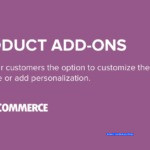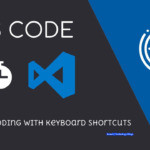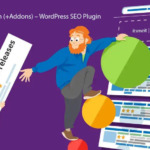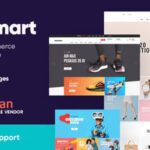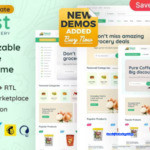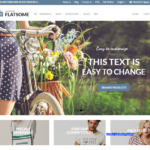Hướng dẫn cách tạo và cấu hình ứng dụng trong 3 bước đơn giản để lấy được Client ID và Client Secret từ Google, nhằm hỗ trợ bạn trong việc thêm tính năng đăng nhập Google vào trang web của mình hoặc cấu hình SMTP để gửi email.
Các bước cấu hình để lấy Client ID Google và Client secret (OAuth App)
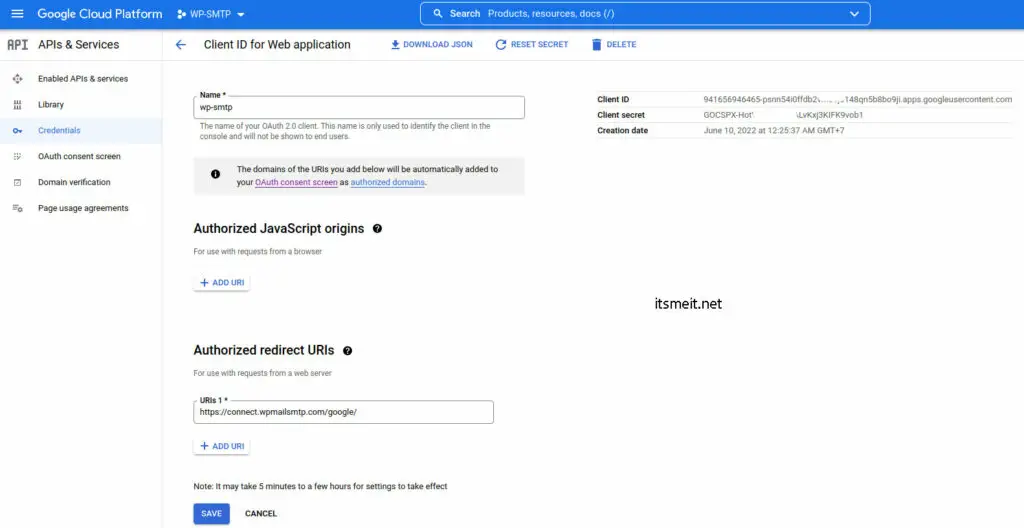
Bước 1. Đăng nhập Google và xác thực tài khoản
- Đăng nhập vào tài khoản Google của bạn và mở Google Developers Console.
- Nếu đây là lần đầu tiên bạn đăng nhập và sử dụng lấy Client ID Google, Google sẽ yêu cầu bạn thực hiện một số bước xác thực thông tin. Hãy làm theo hướng dẫn trên màn hình sau khi bạn đăng nhập để hoàn tất quá trình này.
Bước 2. Tạo dự án (Project) và xác thực thông tin App ID
Nhìn vào thanh menu màu xanh ở phía trên cùng của trang và nhấp vào “New Project“. Đặt tên cho dự án của bạn và nhấp vào nút “Create” để tạo mới dự án. Bạn sẽ nhận được dòng thông báo “Remember to configure the OAuth consent screen with information about your application”.
Sau đó hãy bấm vào mục “OAuth consent screen” để tiến hành cấu hình, các bước như sau:
- User Type (Loại người dùng): Chọn “External” nếu bạn đang tạo Client ID và Client secret Google cho mục đích cá nhân, hoặc chọn “Internal” nếu bạn đại diện cho một công ty.
- App information (Thông tin ứng dụng): Đặt tên cho ứng dụng của bạn, cung cấp địa chỉ email liên hệ và tải lên logo của ứng dụng.
- App domain (Miền ứng dụng): Nhập địa chỉ trang web chính của bạn và trang chính sách bảo mật và điều khoản sử dụng của ứng dụng.
- Authorized domains (Tên miền được ủy quyền): Nhập tên miền của bạn hoặc tên ứng dụng mà bạn muốn sử dụng để cấp phép và quản lý Client App (ID) và mã Client secret của bạn.
- Developer contact information (Thông tin liên hệ của nhà phát triển): Nhập địa chỉ email liên hệ của bạn và nhấp vào “Save and continue” để tiếp tục.
- Bỏ qua các tab “Scopes”, “Optional info”, “Summary” và nhấp vào “Save and continue” và chuyển sang bước tiếp theo.
Bước 3. Tạo OAuth Apps để lấy Client ID và Client secret Google
Bạn có thể lấy Google Client (App) ID bằng cách tạo project tại Google Developers. Ở menu bên trái hãy click vào Credentials và tiếp tục click vào “+ Create credentials” sau đó chọn “OAuth client ID” để bắt đầu tạo một Project mới như hình dưới đây.
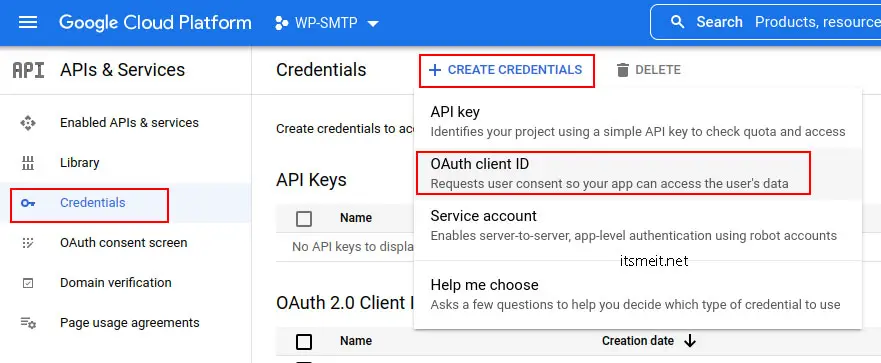
- Applycation type: Chọn web applycation nếu bạn sử dụng để cho phép khách hàng đăng nhập từ tài khoản Google.
- Đặt tên cho ứng dụng.
- Authorized redirect URIs: Nhập url của ứng dụng bạn sẽ sử dụng client secret và clientID. Ví dụ ở đây mình sử dụng để cấu hình đăng nhập với plugin Nextend Social Login, vì vậy url của mình là:
https://itsmeit.co/wp-admin?loginSocial=google.
- Cuối cùng bấm Save bạn sẽ nhận được khóa Client ID và Client secret từ Google được hiển thị trên màn hình. Bạn cũng có thể thay đổi các thông tin của ứng dụng bằng cách click vào nút edit actions.

Trên đây là các bước hướng dẫn tạo Project và cách lấy mã Client ID và Client secret từ Google cho ứng dụng đăng nhập website hoặc gửi mail SMTP. Nếu có bất kỳ câu hỏi hãy để lại bình luận bên dưới nhé.
– Advertising –